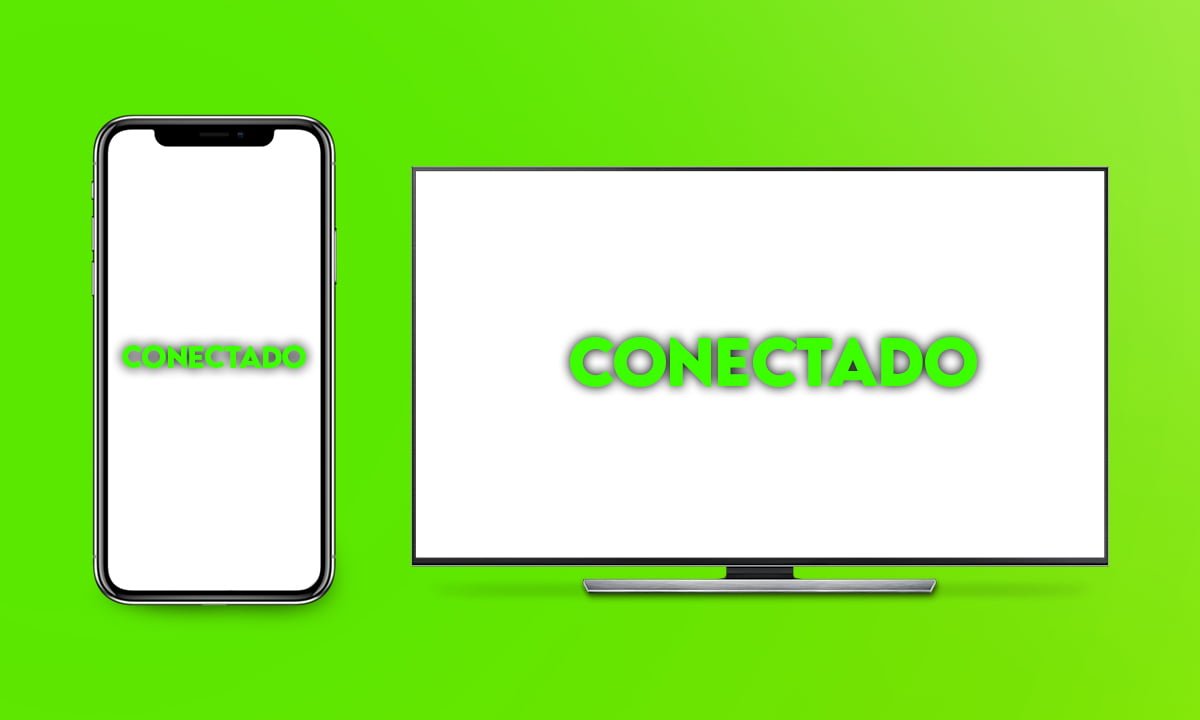Hay muchas razones por las cuales muchas veces deseamos conectar el teléfono a un televisor en casa, aunque no sea un Smart TV. En nuestros teléfonos móviles tenemos fotografías, videos, que quisiéramos disfrutar en pantalla grande. También preferiríamos ver en pantalla grande y de mejor definición nuestra serie o película favorita de nuestras plataformas de streaming.
Cuando nuestro televisor no tiene conexión a Internet, hay varios dispositivos que nos permiten convertirlo en un Smart y así poder reproducir contenidos desde el teléfono móvil.
- Cómo jugar a juegos en tu Smart TV usando Android como control
- Cómo transmitir desde teléfono a Smart TV
- Cómo utilizar la aplicación Smart Things para controlar tu Smart TV
Conectar el teléfono a un televisor que no sea Smart TV
A continuación, te mostramos las mejores opciones para duplicar la pantalla del teléfono en un televisor no inteligente.
Google Chromecast
Este dispositivo es uno de los más populares para conectar el teléfono a un televisor no inteligente. Es sencillo de utilizar y acepta tanto equipos Android (versión mayor a 4.1) como iOS (≥ 7.0), y ordenadores con sistema ChromeOS.
Este dongle o adaptador funciona con conexión HDMI (High Definition Multimedia Interface). Entonces, lo primero que debes verificar es que tu televisor tenga ranura HDMI. Luego seguirás los siguientes pasos:
- Descarga la aplicación Google Home en tu teléfono y desde allí agrega Google Chromecast (en la opción «Proyectar dispositivo»).
- Asegúrate de que tanto tu teléfono como Chromecast estén conectados a la misma red wifi.
- Ya conectados tu teléfono y el Chromecast, tu dispositivo móvil se convierte en un control remoto.
Además de ver videos y contenidos de las operadoras de streaming, a través de Chromecast también puedes convertir tu teléfono en una consola y disfrutar de tus videojuegos favoritos en la pantalla de tu televisor.
Cable HDMI
Un cable HDMI también te permite conectar tu teléfono móvil a un televisor. En este caso, antes de comprar el cable, debes saber qué tipo de conector tiene tu dispositivo móvil (USB o Micro USB). El cable HDMI tendrá en un extremo el conector HDMI (que va al televisor) y en el otro extremo, un puerto de carga USB (que va al teléfono).
En este caso, la conexión es inmediata y no hace falta configurarla. Solo deberás:
- Comprar el cable adecuado a los puertos de entrada de tus dos dispositivos (teléfono y TV).
- Verificar que tu televisor sea compatible con un enlace de alta definición o MHL. De no ser así, entonces hay que buscar un adaptador para MHL.
- Conecta los dos dispositivos. Mediante el control remoto de tu televisor cambia a HDMI.
¡Listo! Ya puedes duplicar la pantalla de tu móvil en tu televisor.
Teléfono compatible con SlimPort
Algunos smartphones son compatibles con SlimPort, por ejemplo: ZTE, Google Nexus, LG, entre otros. La ventaja del adaptador SlimPort es que puede ser utilizado en televisores que no tienen puerto HDMI, a través de un transformador de señal externo.
Es bastante más costoso que MHL, pero es una opción para televisores VGA.
Proyección inalámbrica
Algunos teléfonos móviles tienen la opción «Proyectar pantalla» (o «Duplicar pantalla»). En este caso, no se necesita ninguna app ni dispositivo adicional para poder ver en el televisor los contenidos multimedia del móvil.
Lo que se necesita es un televisor de alta definición (HD) Miracast o con un adaptador Miracast. Para utilizar este adaptador, el televisor deberá tener puerto de salida HDMI.
¿Cómo proyectar la pantalla del teléfono en el televisor? Sigue los siguientes pasos:
- Vincula el teléfono al televisor, a través del adaptador Miracast
- En la barra de estado del teléfono busca y selecciona la opción «pantalla inalámbrica».
- Aparecerá una lista de pantallas; elige el adaptador inalámbrico
- Pulsa en «Conectar»
Una vez establecida la conexión, en la pantalla del televisor se verá proyectada la del teléfono.
Apple TV o Air Play para iOS
Si tu teléfono tiene sistema operativo iOS, entonces la mejor opción es la que ofrece Apple. Como siempre, eso sí, es la más costosa. El dispositivo Apple TV permite conectar el teléfono a un televisor para convertirlo en una Smart TV y así poder descargar ciertas aplicaciones de streaming o proyectar los contenidos multimedia de tu iPhone o tu iPad.
¿Qué necesitas para utilizar Apple TV? Un televisor HD o 4K con puerto de entrada HDMI, acceso a wifi 802.11 y un ID para descargar aplicaciones en Apple Store. Con estos requisitos podrás conectar tu iPhone al televisor de la siguiente manera:
- Conecta el cable HDMI tanto al puerto HDMI de tu televisor como al dispositivo Apple TV.
- Conecta el cable de alimentación al Apple TV y en el otro extremo, al tomacorriente.
- Enciende el televisor y busca la entrada HDMI correspondiente al Apple TV
- Configura la conexión
El adaptador Apple TV te permitirá utilizar tu iPhone como control remoto del televisor, descargar plataformas de streaming, jugar videojuegos y mucho más.
Otros adaptadores que van ganando terreno
En el mercado aparecen cada día más variedad de dispositivos que compiten con dongles como Chromecast. Tres de los mejores son:
- Roku Streaming Stick. Puede ser usado con control remoto y tiene su propia tienda de aplicaciones.
- EzCast M2. No requiere conexión a red wifi, por cuanto el contenido se envía desde el teléfono mediante wifi-Direct. Tanto Google Store como Apple Store ofrecen la app para mostrar contenido multimedia a través de este dispositivo.
- Elegiant EzCast. Es compatible con sistemas operativos Windows Phone e iOS. Rtgw
- LeelBox Q1. Funciona para sistema operativo Android ≥7.1. Tiene 2 puertos USB y acepta conexiones inalámbricas lentas. Es una muy buena opción para modelos más viejos de televisores.
Como se puede ver, hay varias opciones para conectar el teléfono a un televisor no inteligente y poder ver en pantalla grande los contenidos multimedia del móvil. Al momento de elegir, hay que estar atento a las especificaciones y requisitos técnicos de cada dispositivo.